
Joseph Goodman
0
2102
604
 Windows-grænseflader har udviklet sig jævnligt med tiden. Windows XP var et skridt fremad i grænseflader i forhold til tidligere versioner, og det samme gælder Windows Vista over Windows XP.
Windows-grænseflader har udviklet sig jævnligt med tiden. Windows XP var et skridt fremad i grænseflader i forhold til tidligere versioner, og det samme gælder Windows Vista over Windows XP.
Det med Windows-grænsefladen er, at det ser pænt ud i nogen tid, så bliver vi trætte af det. Dette er ikke tilfældet med Compiz Desktop Effects og temaerne i Linux. Der er så mange muligheder, at man altid kan finde noget nyt og værd at skifte til i nogen tid.
De følgende apps giver dig mulighed for at gennemgå din Windows-grænseflade og tilføje nogle forbedringer af øjen slik og brugervenlighed på samme tid. Du behøver ikke tang og skruetrækkere - lov!
1. Få kuben til at rulle - YodM3D
Lad os starte med den meget omtalte 3D Cube-effekt. For at få 3D-terningeffekten på Windows skal du prøve “YODM3D”. Webstedet var nede, da jeg skrev dette (du kan downloade det herfra), men jeg spekulerer på, om det er under udvikling længere. Ikke desto mindre gør den helt sikkert, hvad den lover at gøre, og det er at give dig en dejlig 3D Cube-effekt med virtuelle desktops. Du kan tilpasse gennemsigtighed, zoomniveauer, genvejstaster og det billede, der vises som baggrund, når terningen roterer. Bare kør applikationen, vælg sproget, opsæt indstillingerne og tryk på hurtigtasten og der går du - “En fin 3D-terningeffekt”.
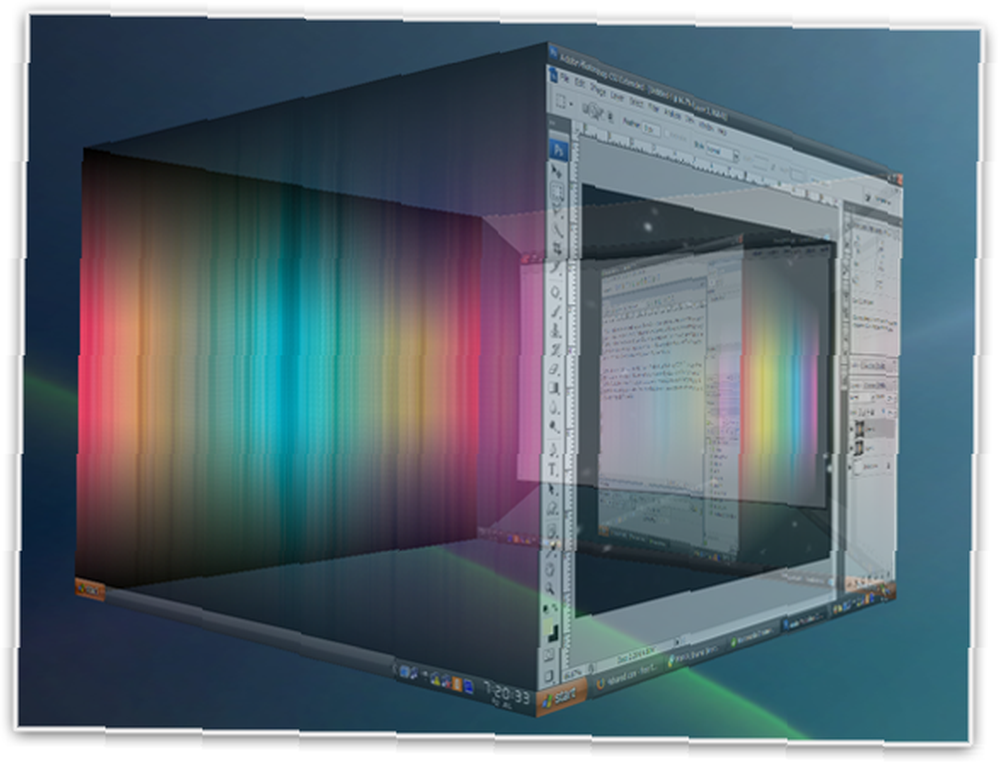
2. WinFlip
Windows Vista giver dig mulighed for at gøre dette, hvis det synes din hardware er god nok til det! Men hvis det mener andet, skal du bruge XP, og du kan nemt få virkningen. WinFlip er det, du har brug for. Bare 598 KB download, du skal bare pakke den ud og køre eksekverbar. Så skal du bare trykke på Win + Tab-tasten, og der skifter du 3D. Softwaren giver dig masser af muligheder - du kan tilpasse hottasten eller specificere, hvordan du vil påkalde 3D-flip med din mus. Du kan endda ekskludere nogle vinduer fra at blive inkluderet i vippen ved at specificere dem i listen over ekskluderinger. Et bogstav vises ved siden af hvert vindues repræsentation, hvis du rammer dette brev direkte navigerer du til det pågældende vindue
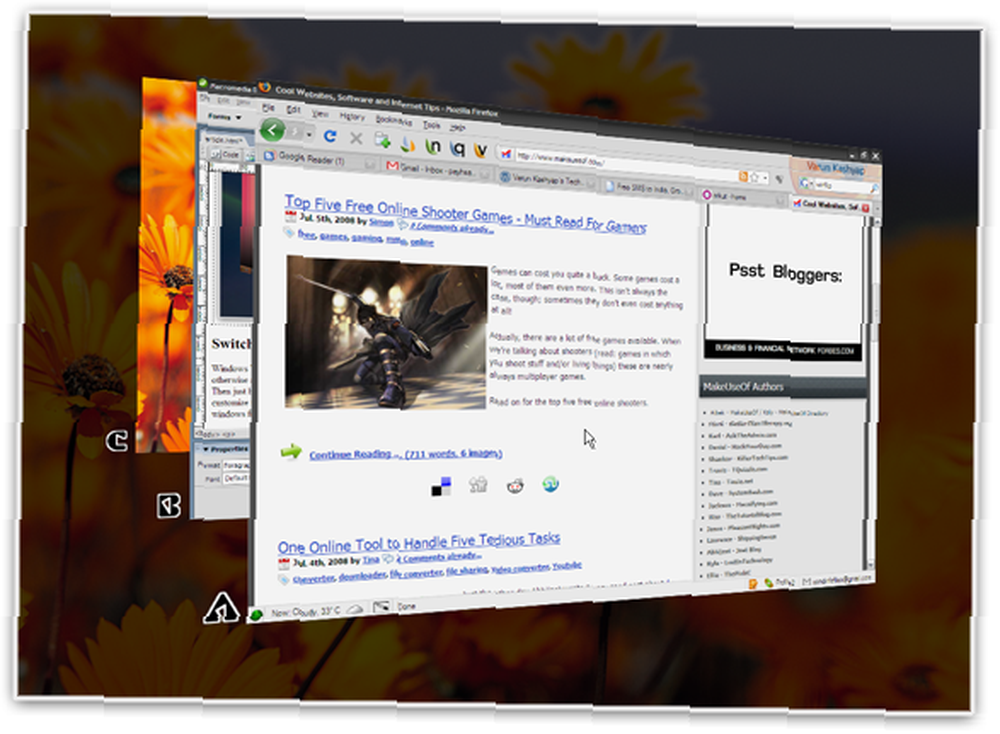
3. DExpose2
Hvis 3D-flip ikke er det, du kan lide, hvad med at få eksponeringsfunktionaliteten? Tjek DExpose2. Hit F9, og det afslører (lægger ud på skrivebordet) alle dine åbne vinduer. Derfra kan du skifte til et bestemt vindue eller minimere eller lukke vinduer. Du kan også ramme F11 for at minimere alle vinduer og vise skrivebordet.
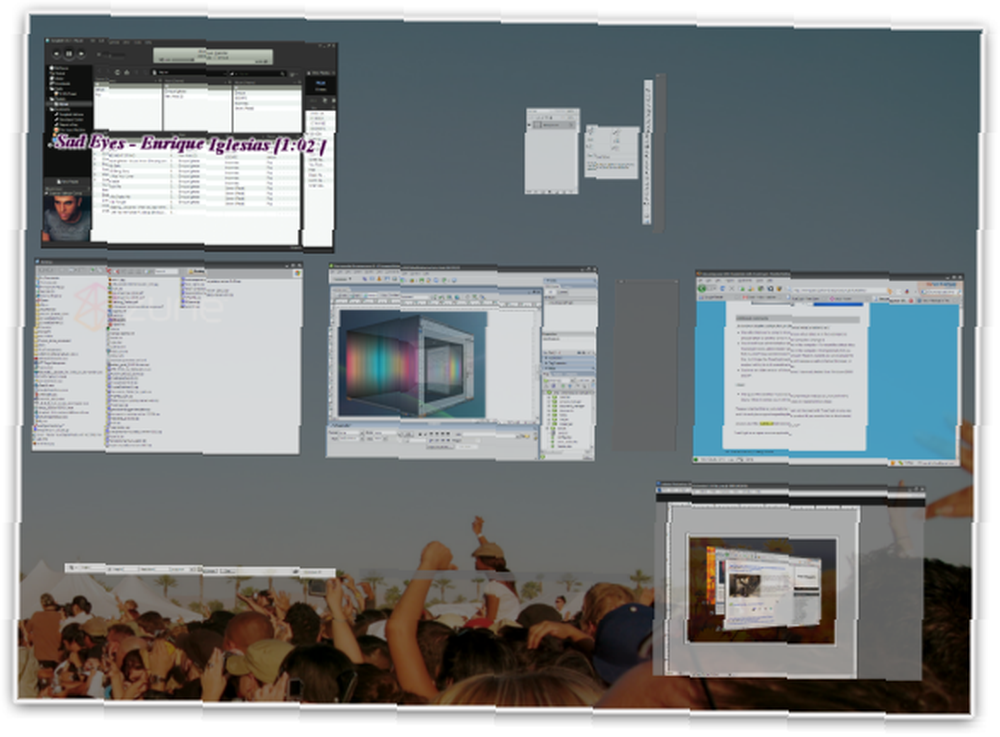
4. TrueTransparency
TrueTransparency [No Longer Available] er en dejlig applikation, der ændrer grænserne (eller rammerne) af dine windows til gennemsigtige, og det gør det meget godt. Du kan vælge mellem fire skind for at skindne dine Windows-grænser. Jeg fandt ikke en mulighed for at tilføje flere skind.
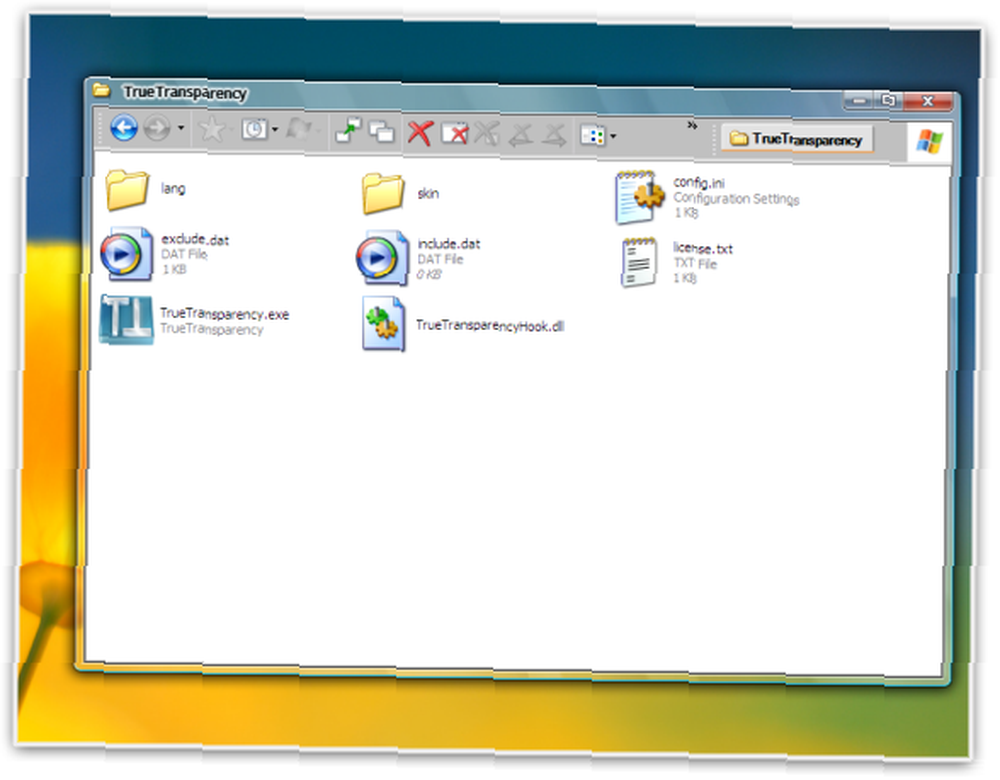
5. Gennemsigtige Windows - Glass2K
Der er en række applikationer, der giver dig kontrol over gennemsigtigheden i det komplette vindue og ikke kun vinduesrammen. Glass2k er en af dem. Glass2k giver dig genvejstaster og et højreklik (på titellinjen) pop-up-menu, som du kan bruge til at ændre opaciteten i windows. Du kan også gemme disse indstillinger.
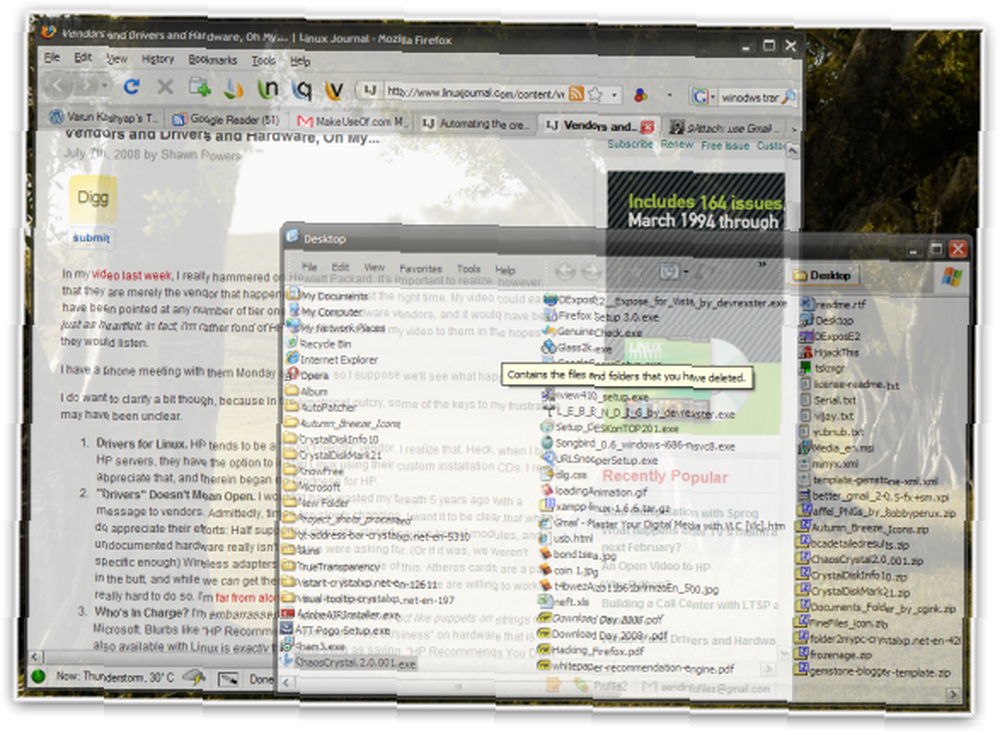
6. Animering af Windows - Lebendig
Prøv Lebendig til de minimalistiske animationer, som du kan få på dit Windows-skrivebord. Lebendig animerer Windows ved lancering og lukning. Dette er ikke de smukkeste animationer derude specielt, hvis du sammenligner dem med Compiz Fusion-animationer, men Lebendig giver dig helt sikkert et absolut minimum, hvis du virkelig længes efter at rotere, falme og strække dine Windows! Her er et billede af alle tilgængelige muligheder
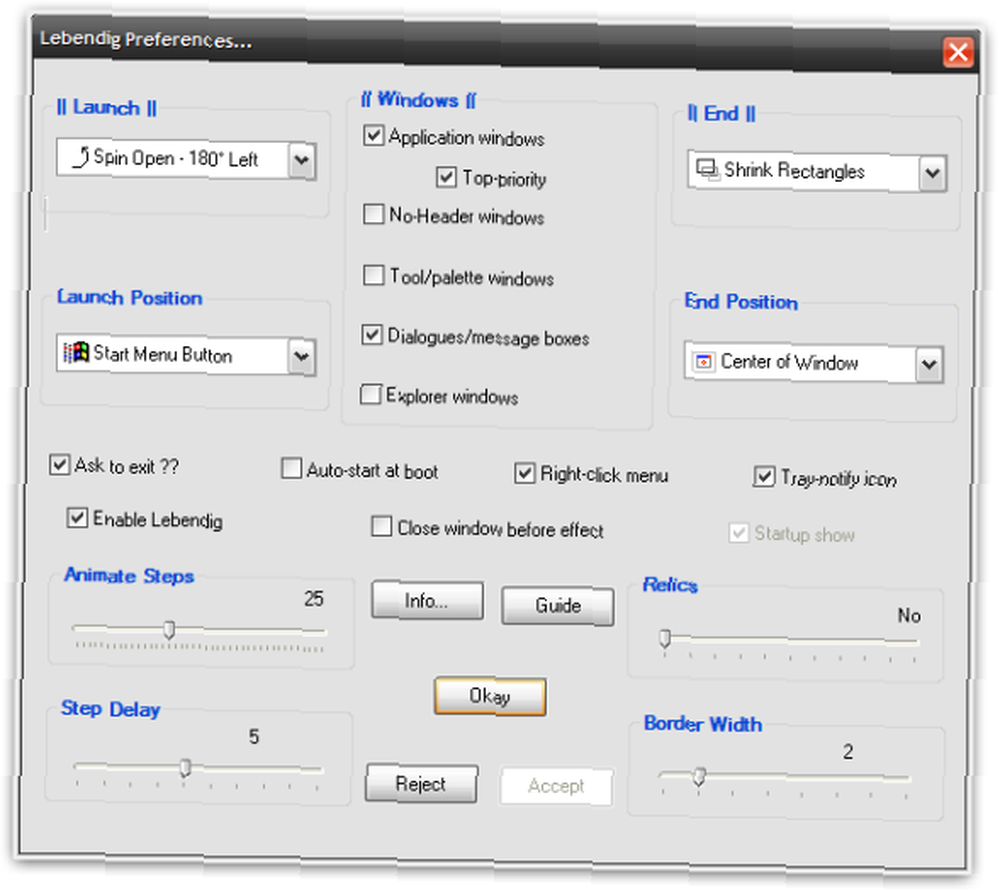
7. Animering af ikoner UberIcon
UberIcon - UberIcon animerer ikonerne, når du starter mapper og applikationer. Du kan vælge, hvilken animation du ønsker, eller du kan downloade plugins for at få flere animationer.
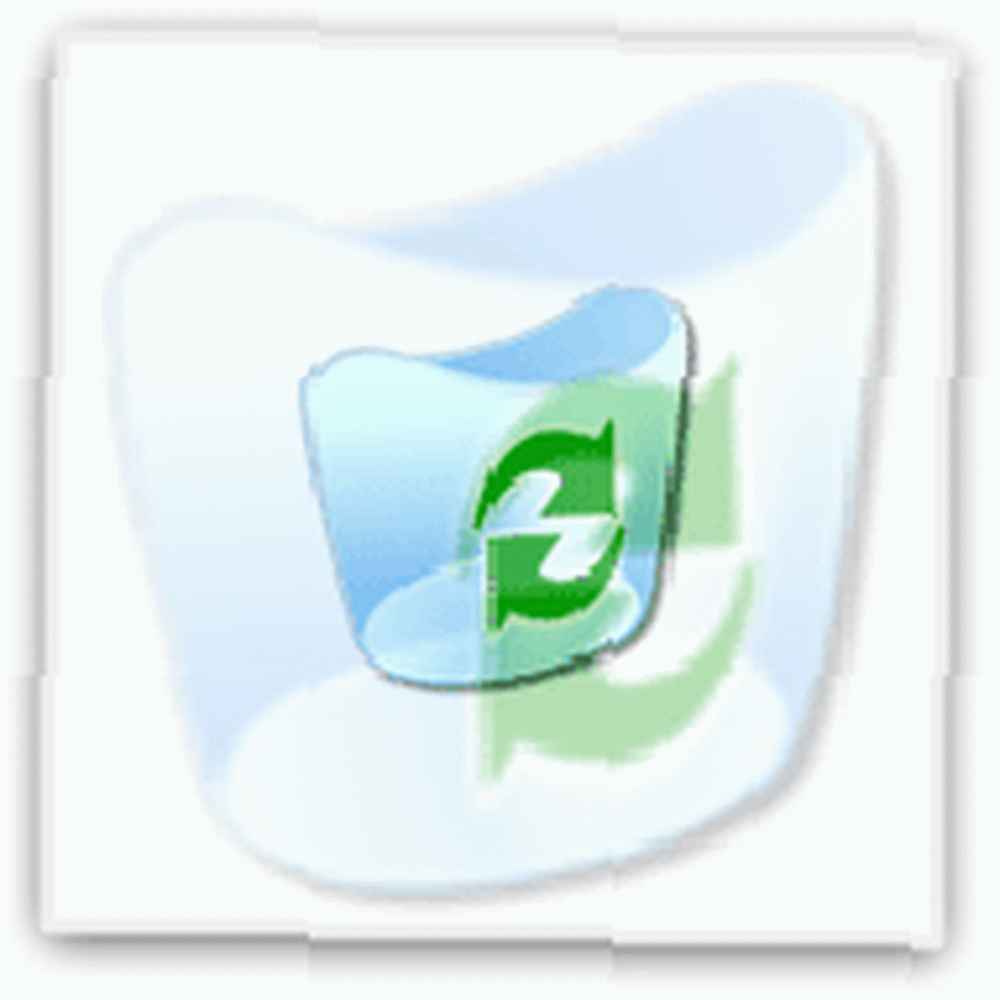
8. DeskONtop!
Hvis du er som mig, vil du gerne holde dit skrivebord rent. Ingen kan dog hævde, at skrivebordet giver en nem og hurtig måde at starte programmer på. Brug for det bedste fra begge verdener? Prøv Deskontop. Deskontop (direkte link) giver dig et mini-snapshot af dit skrivebord, når du klikker på ikonet DeskOnTop i systembakken. Du kan derefter starte dine programmer fra denne mini desktop-version, ligesom du ville gøre det oprindeligt fra skrivebordet! Som du kan se nu kan jeg slippe af sted med et rodet skrivebord, fordi jeg kan skjule alle ikoner på skrivebordet (højreklik på skrivebordet vælg Arranger ikoner efter og fjern markeringen Vis skrivebordsikoner), men stadig adgang til dem via denne app! Venstreklik på ikonet DESKonTOP i bakken giver dig en visuel forhåndsvisning, mens højreklik giver dig en liste.

9. QTTabbar & QT AddressBar
QTtabbar er en tilføjelse til Windows Stifinder, der ikke kun tilføjer visuel appel, men også indeholder nogle meget fantastiske funktioner, der øger din produktivitet, når du arbejder med Windows Stifinder. Nogle af de fantastiske funktioner inkluderer
- Filhåndtering med faner i Windows Stifinder
- Opret grupper med foretrukne placeringer
- Opret grupper af ofte anvendte applikationer
- Tilpasning af fanebladets udseende
- Ledning af faneadfærd
QT-adresselinje [Ikke længere tilgængelig] giver dig på den anden side en Vista-lignende adresselinje (både udseende og funktionalitetsmæssigt). Ikke for dig, hvis du allerede bruger Windows Vista.

10. Visual Tooltip
Visuelt værktøjstip [Ikke længere tilgængeligt] giver dig en miniatureeksempel af vinduerne, når du holder musen hen over proceslinieikonet, der repræsenterer vinduet. Du kan også indstille mulighederne for at vise alle vinduer på en dock som miniaturebilleder i stedet for at bruge proceslinjen. Du kan justere størrelsen på miniaturebilleder, animationer og farver. Her er skærmbillede:

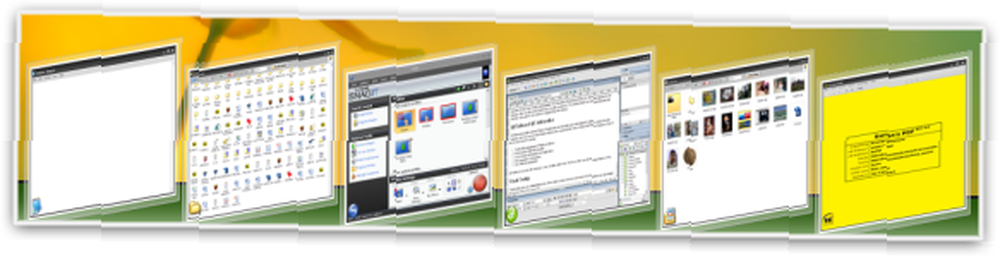
Der er en masse anden software, du kan bruge til at tilføje en lille gnist til din interface. Her er nogle af dem, som jeg ikke nævnte på listen ovenfor:
- ViStart [Ikke længere tilgængelig] - Giver dig en Vista-lignende Start-menu med gennemsigtighed og indeksering. Meget smuk og nyttig, men jeg havde et problem (jeg tror, det var på min side) med det, men holdt det tilbage for at nævne her. Du kan prøve det, hvis du vil.
- Rainbow Folders - Gør det muligt at tilføje farver og tilpassede værktøjstips til dine mapper.
- XPScene - Giver dig en animeret desktop-baggrund.
- Docks Docks - De 6 bedste venner af din Windows proceslinje Docks - De 6 bedste venner af din Windows proceslinje - Alternative måder at starte applikationer på.
Selv nu er jeg sikker på, at nogle af jer måske har anden software at nævne, der kan forbedre eller øge anvendeligheden af standard Windows-grænsefladen. Fortæl os det i kommentarerne.
(Ved) - Varun Kashyap - En tech-entusiast, programmerer og en blogger, der blogger om det nyeste på nettet, tricks, tip, produktivitetshacks, trin for trin-tutorials på hans TechCrazy Blog











